Variabelen maken en gebruiken in google spreadsheets
De eenvoudigste manier om variabelen te maken waarnaar u kunt verwijzen in de formules van Google Spreadsheets, is door het vak Naam te gebruiken om aangepaste namen aan cellen te geven.
Het volgende voorbeeld laat zien hoe u dit in de praktijk kunt doen.
Voorbeeld: maak en gebruik variabelen in Google Spreadsheets
Stel dat we de volgende informatie hebben over het aantal verkochte eenheden, de eenheidsprijs en de eenheidskosten voor een winkel:
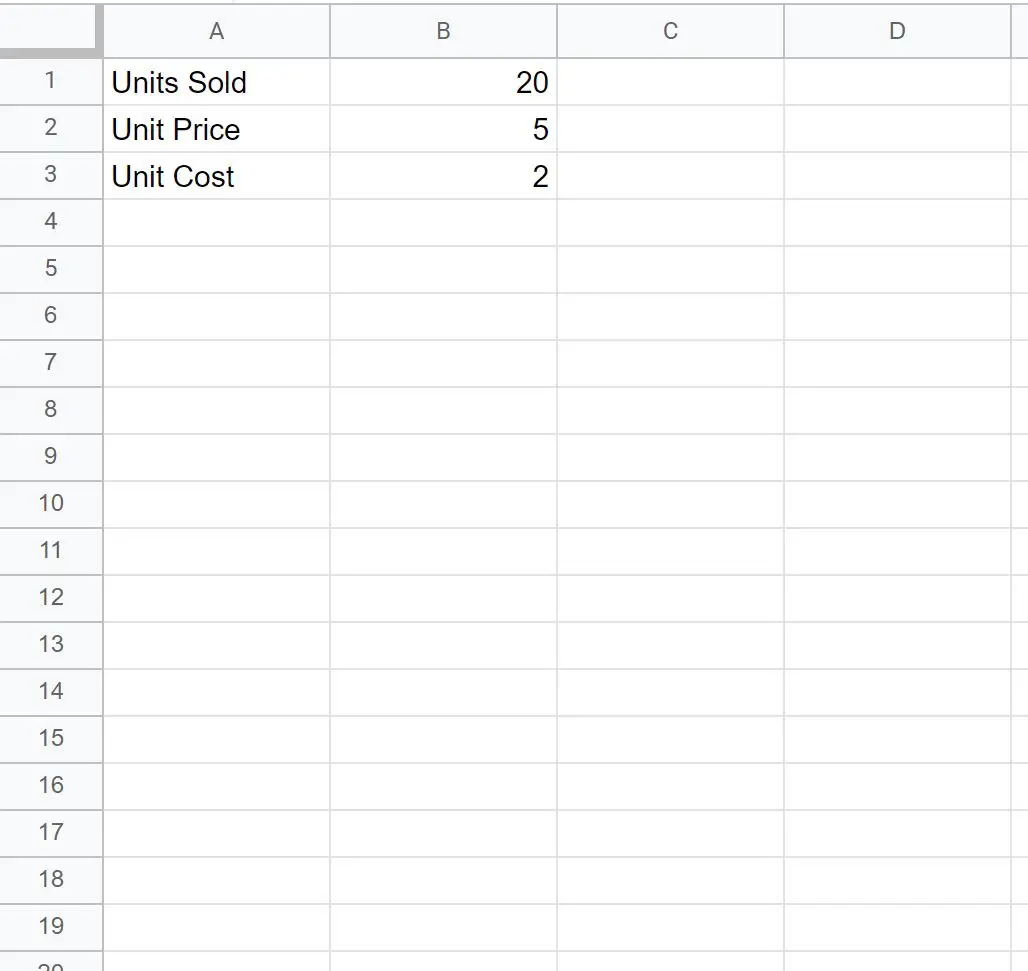
Om de totale omzet van deze winkel te berekenen, kunnen we de volgende formule gebruiken:
Totale opbrengst = verkochte eenheden * (eenheidsprijs – eenheidskosten)
We kunnen de volgende formule in cel B4 typen om deze waarde te berekenen:
= B1 *( B2 - B3 )
De volgende schermafbeelding laat zien hoe u deze formule gebruikt:
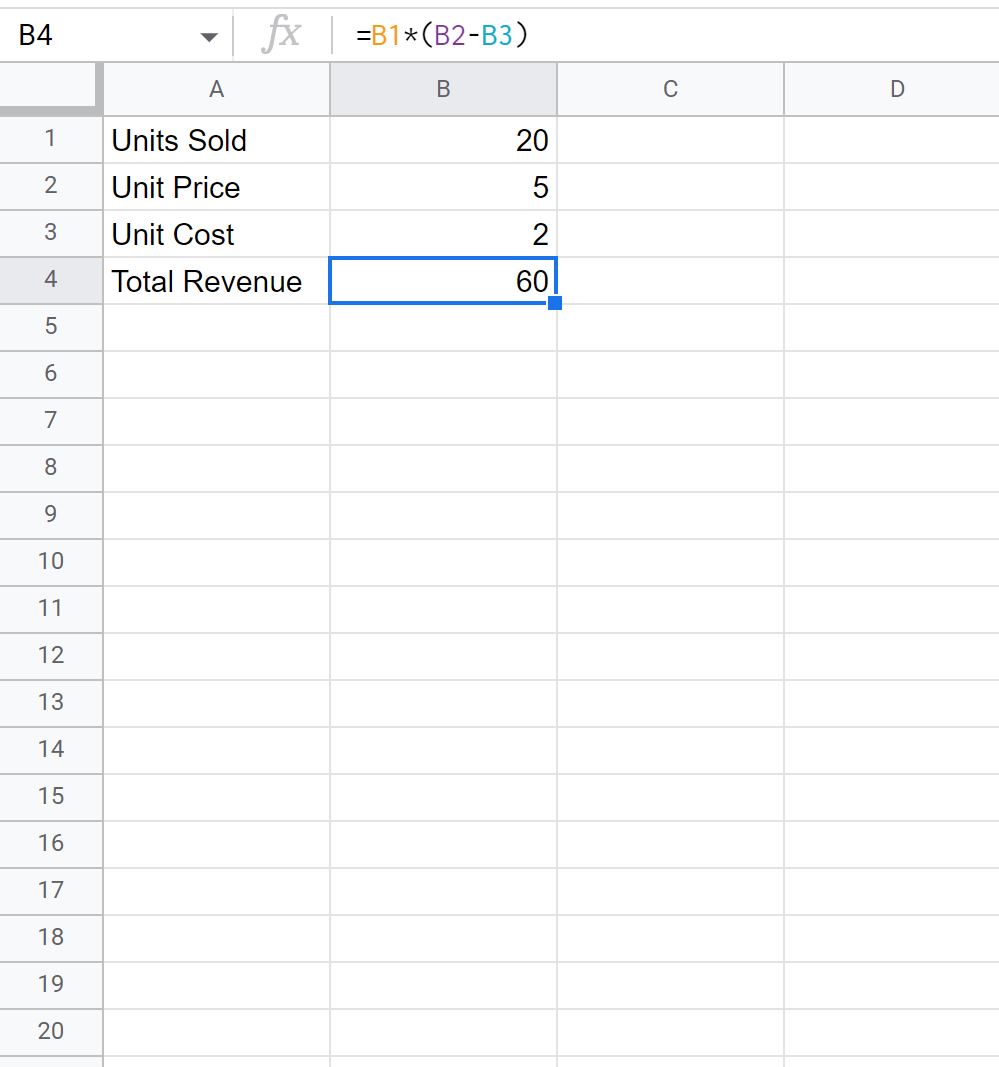
Uit het resultaat kunnen we zien dat het totale inkomen $ 60 is.
We kunnen echter ook variabelenamen voor de cellen maken en vervolgens de variabelenamen in de formule gebruiken om het totale inkomen te berekenen.
Om dit te doen, klikt u op cel B1 . Klik vervolgens op het naamvak in de linkerbovenhoek:
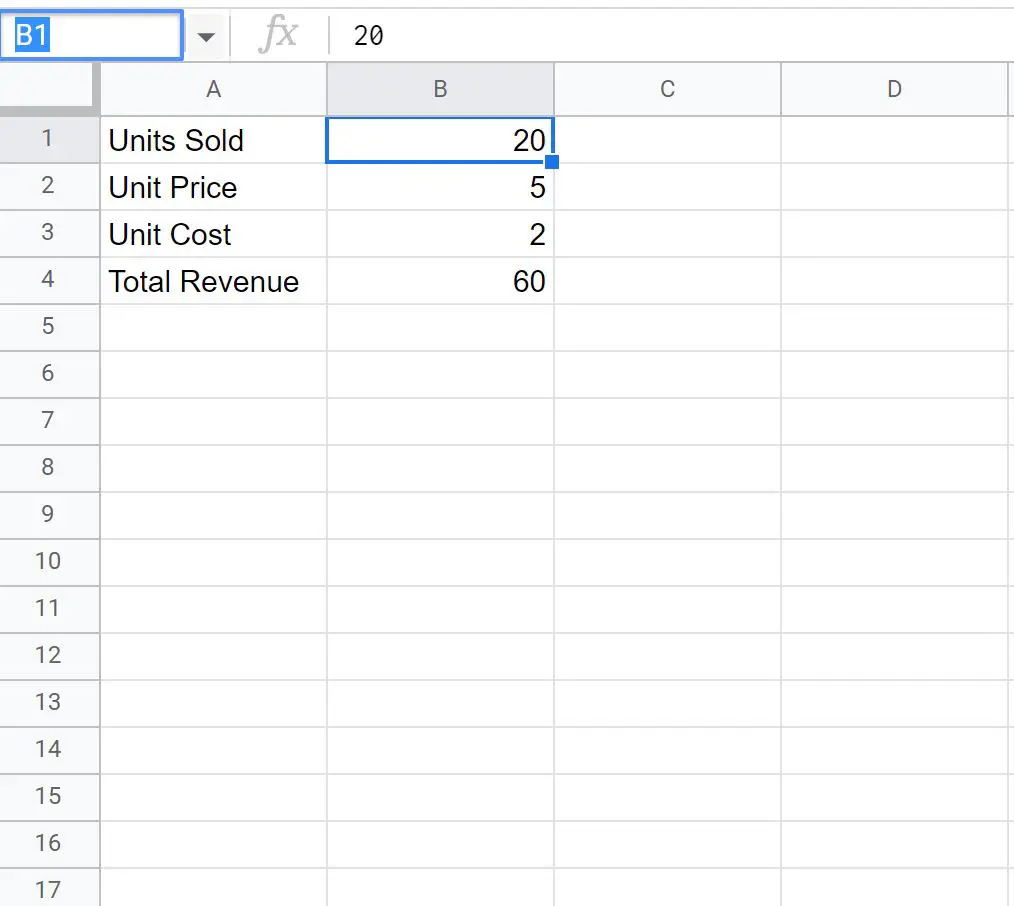
Typ vervolgens de gepersonaliseerde naam van uw keuze.
Voor dit voorbeeld typen we units_sold en drukken vervolgens op Enter :
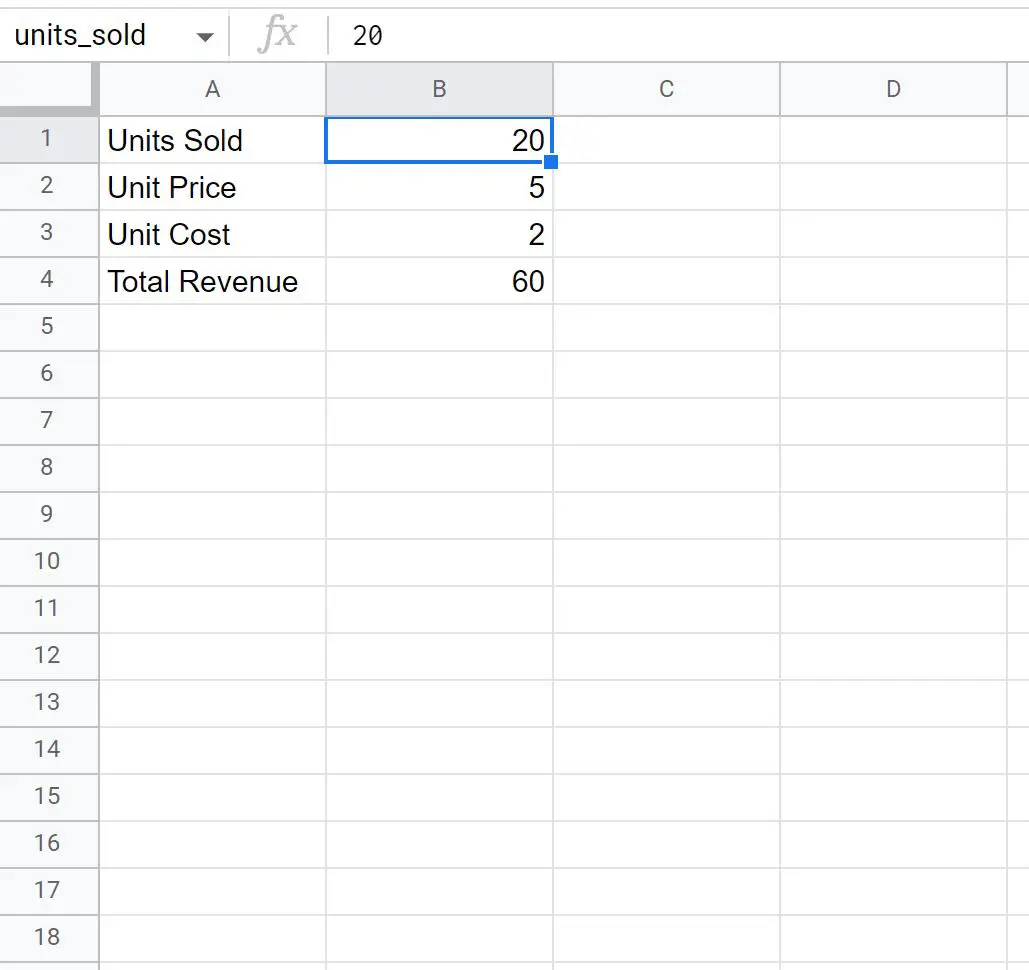
We herhalen dit proces met de cellen B2 en B3 , waarbij we unit_price en unit_cost als variabelenamen gebruiken.
We kunnen nu de volgende formule in cel B4 invoeren om het totale inkomen te berekenen, waarbij we alleen de namen van de variabelen in de formule gebruiken:
= units_sold *( unit_price - unit_cost )
De volgende schermafbeelding laat zien hoe u deze formule gebruikt:
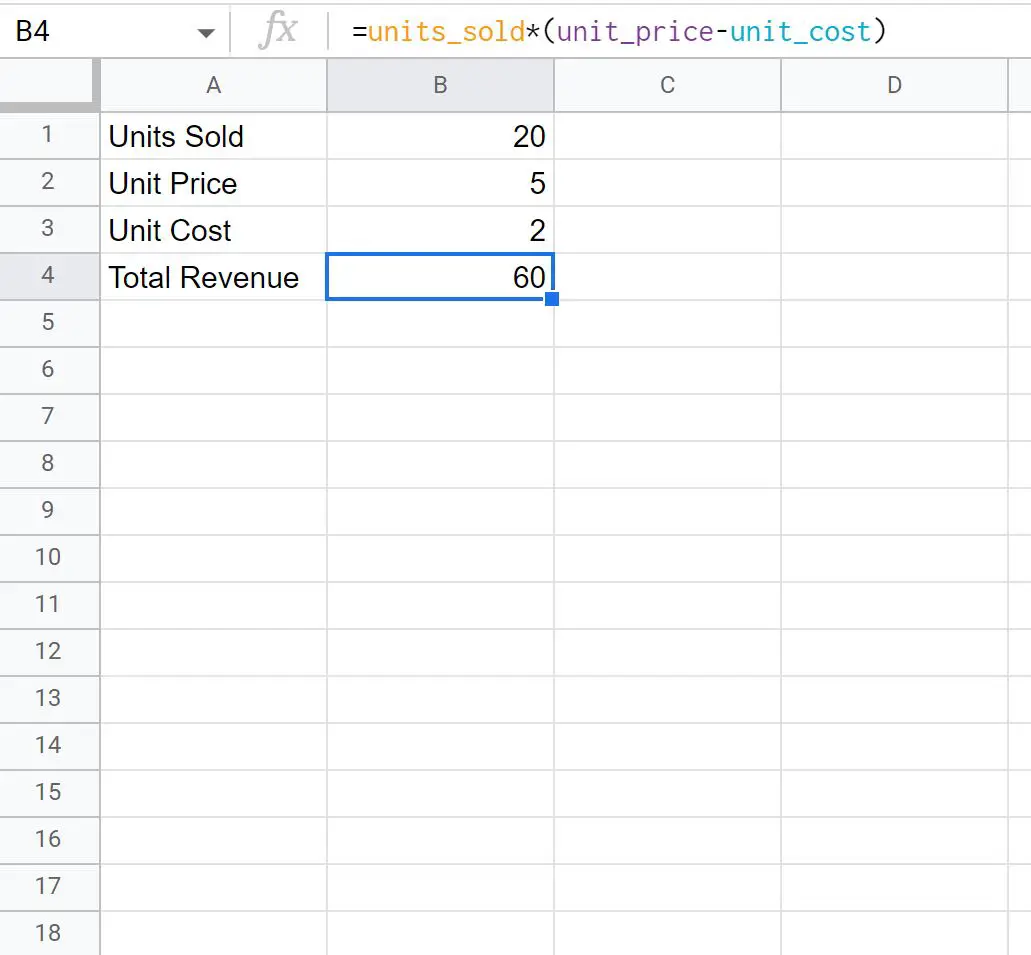
Uit het resultaat kunnen we zien dat het totale inkomen $ 60 is.
Dit komt overeen met de waarde die we eerder hebben berekend met behulp van de celverwijzingen in de formule.
Merk op dat we in dit scenario een eenvoudige formule gebruikten die slechts drie variabelen betrof, maar in de praktijk kunt u aangepaste namen geven aan zoveel cellen als u wilt, zodat u zoveel variabelenamen in een formule kunt gebruiken als u nodig heeft.
Houd er ook rekening mee dat de namen van variabelen die we op het ene blad definiëren, kunnen worden gebruikt op een ander blad in dezelfde Google Spreadsheets-werkmap.
Aanvullende bronnen
In de volgende tutorials wordt uitgelegd hoe u andere veelvoorkomende taken in Google Spreadsheets kunt uitvoeren:
Hoe u een VERMENIGVULDIG ALS-functie in Google Spreadsheets gebruikt
Hoe u een RANK IF-formule gebruikt in Google Spreadsheets
Hoe IF-standaardafwijking in Google Spreadsheets te gebruiken